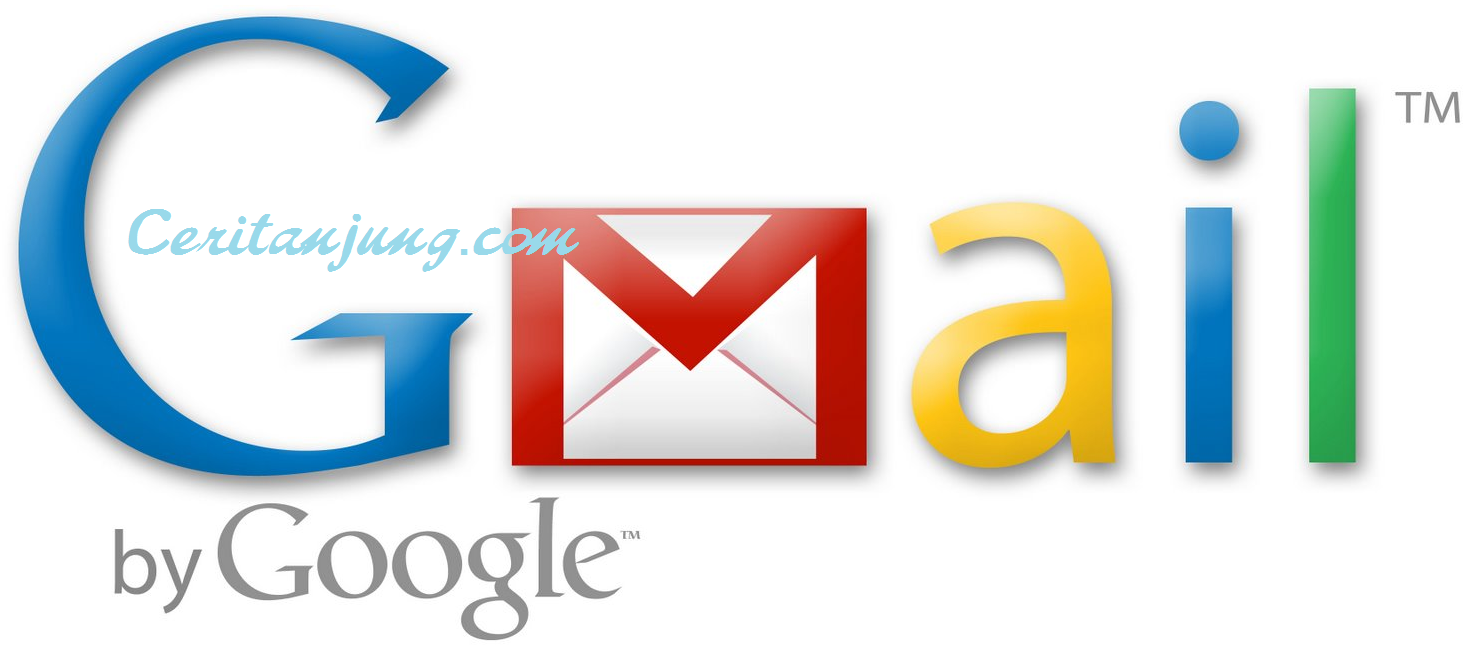Setelah kita mengetahui tentang pengertian dan manfaat email, sekarang saya akan membahas mengenai cara membuat email baru di Gmail, kenapa memilih membuat di Gmail? Pertama karena gratis selain itu juga mempunyai fitur dan kapasitas yang bagus dibandingkan dengan email gratis yang disediakan perusahaan lain.
Sekarang ini juga banyak dari masyarakat yang beralih menggunakan gmail, yang sebelumnya banyak menggunakan akun email yahoo. Selain Gmail (Google) banyak juga layanan pembuatan email gratis, seperti yahoo, microsoft, mail, dan lain-lain.
Email memiliki banyak fungsi, diantaranya: Sebagai media komunikasi pengiriman teks/file, informasi, promosi, lamaran kerja via email yang semuanya itu sangatlah efektif, cepat dan murah, selain itu juga untuk membuat akun sosial media, website/blog dan masih banyak lagi kegunaan email.
Berikut ini Langkah-langkah Cara Membuat Email Baru di Gmail:
Silahkan kunjungi link ini https://mail.google.com, kemudian bisa kalian klik tulisan “Buat Akun”
sehingga akan muncul sebuah kolom pengisian data dengan penjelasan dibawah ini:
Penjelasannya sebagai berikut:
Nama : Isikan nama depan serta nama belakang kalian, contoh pada kolom pertama : Abdul serta pada kolom ke-2 : Messi.
– Jika nama anda terbagi dalam 3 kata, pada kolom pertama silahkan isi contoh : Muhammad pada kolom ke-2 isi : Abdul Messi.
– Jika nama anda terbagi dalam 1 kata, pada kolom pertama silahkan isi nama kalian serta pada kolom ke-2 isi nama ayah atau bisa dengan tanda minus (-).
Pilih nama pengguna Anda : Isikan alamat e-mail yang kalian kehendaki, pastikan yang UNIK dapat digabungkan dengan angka serta tanda titik contoh : abdul.messi2015.
– Secara otomatis alamat e-mail kalian bakal diakhiri dengan @gmail.com hingga tak perlu menulis @gmail.com didalam kolom tersebut.
– HURUF BESAR serta huruf kecil tidak berpengaruh, nanti juga bakal jadi huruf kecil.
– Alamat e-mail tak harus sama dengan nama kalian, contoh nama anda Ahmad Messi, alamat e-mail dapat kalian isi dengan : caramembuatemail, atau terserah kalian yang penting belum ada yang memakai alamat itu.
– Jika terlihat peringatan “Nama pengguna tersebut sudah digunakan orang lain. Coba yang lain?” Atau peringatan “Seseorang telah menggunakan nama pengguna tersebut. Perhatikan bahwa kami mengabaikan titik dan huruf besar dalam nama pengguna. Coba lainnya?” kalian bisa pilih dari alamat e-mail yang sudah disediakan atau menuliskan lagi sampai tidak keluar peringatan tersebut atau sampai alamat email tersedia.
Buat sandi : Input password (sandi/kata rahasia) yang kalian inginkan minimum 8 karakter, semakin bagus bila sandi memakai paduan angka serta huruf serta sangat panjang, lantaran sandi pendek gampang ditebak, jadi saya sarankan bikin sandi yang agak panjang tetapi juga harus kalian ingat, kalau perlu dicatat.
– Jangan pakai tanggal lahir, nomer handphone, nama sekolah, nama hewan peliharaan serta beberapa hal lain yang gampang ditebak dari diri kalian.
– HURUF BESAR serta kecil berpengaruh (jangan diabaikan) jadi yakinkan tombol CAPSLOCK anda tidak sedang menyala.
Konfirmasi sandi Anda : Masukkan kembali password yang telah kalian buat tadi di kolom ini.
Tanggal lahir : Isikan tanggal, bulan serta tahun kelahiran kalian.
Gender : Silakan klik serta tentukan jenis kelamin kalian.
Ponsel : Masukkan nomer HP anda (boleh tidak di isi atau lalui saja).
Alamat email Anda saat ini : Masukkan alamat e-mail lain jika ada (boleh tidak di isi atau lalui saja).
Buktikan bahwa Anda bukan robot : Isi kolom dengan teks/kode yang kalian lihat.
– Kotak “Lewati verifikasi ini (mungkin dibutuhkan verifikasi telepon)” tidak perlu di centang
– Jika terbagi dalam 2 kata pisahkan ke-2 kode itu dengan SPASI.
Lokasi : Tentukan negara tempat tinggal, contoh : Indonesia.
Jangan lupa untuk “CENTANG” Saya menyetujui Persyaratan Layanan Google dan Kebijakan Privasi Google.
Jadinya seperti ini:
Setelah itu klik tulisan berwarna biru “Langkah selanjutnya”. Kemudian kalian akan diminta mengirimkan kode verifikasi ke nomer handphone, jika sudah silahkan cek di kotak masuk hp kalian dan silahkan masukkan kode verifikasi berupa angka.
Klik tombol biru “Lanjutkan” kemudian masukkan kode verifikasi yang dikirim ke hp kalian:

Klik tombol “Verifikasi”, dan kalian bakal di bawa ke halaman ini:
Klik tombol biru “Lanjutkan ke Gmail”
Tunggulah sampai loading email selesai, lalu bakal terlihat pemberitahuan dengan judul : Biarlah Gmail yang bekerja
– Jika kalian mau membacanya silakan klik tombol biru “Selanjutnya” yang ada di sudut kanan bawah apabila tidak mau membacanya silakan klik tombol X yang ada di sudut kanan atas.

Sekarang email gmail kalian sudah jadi dan siap untuk digunakan mengirim pesan ke teman-teman kalian atau untuk mendaftar akun sosial media, dan lain-alin.
“NB : Langkah Cara Membuat Email Baru di Gmail ini mungkin bisa saja berganti setiap waktu namun kemungkinan tak akan jauh beda”.